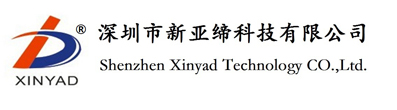- 产品介绍
HDMI四画面KVM分割器(型号:YDS3204KS)
一. 产品简介
高清画面分割器是一款HDMI输入输出的视频合成器,其主要功能是将多路的HDMI输入信号合成一路HDMI信号输出,实现在一个显示器上同时显示多个画面的需要;同时可以选装支持KVM切换的功能,用一套键盘鼠标控制多台电脑,实现电脑画面和键盘鼠标的同步切换。
二. 功能特点
l 支持多种画面分割模式,不同分割模式间快速切换。分割模式切换后自动保存
l 支持HDMI音频信号的输入和输出,支持音视频自动同步切换和音频通道的独立切换
l 输入信号支持RGB/YCbCr444/YCbCr422色空间,支持8/10/12/16位色深,有隔行转逐行处理,视频增强,以及帧率转换的处理能力,显示图像清晰,色彩还原真实。
三. 规格参数
l 4路HDMI输入,1路HDMI输出;4路USB输入,2路USB输出(可接鼠标或键盘)
l HDMI输入分辨率最高支持4K@30HZ,支持HDMI1.4 和HDCP1.4标准,兼容DVI1.0
l HDMI输出分辨率支持1920*1080P@60HZ和1280*720P@60HZ
l 整机功耗不超过5W,采用DC12V 电源适配器供电
l 外观尺寸:L*W*H = 190mm * 90mm * 44mm
l 支持多种画面分割模式:
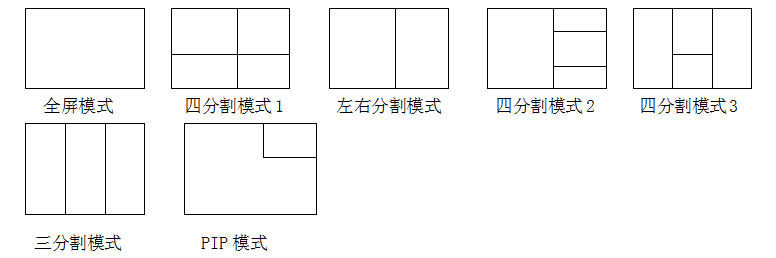
![]()
四. 外观视图

HDMI1,HDMI2,HDMI3,HDMI4分别连接电脑等信号源的HDMI输出口;USB1,USB2,USB3,USB4分别连接对应电脑的USB口;HDMI-OUT连接显示设备;MOUSE和KB分别连接鼠标和键盘;RS232用于上位机控制分割显示模式;DC12V连接12V 1A以上的电源适配器
五. 操作说明
1.面板按键:
 :全屏显示模式 循环切换
:全屏显示模式 循环切换
 :四分屏显示模式
:四分屏显示模式
 :输入1,2左右分屏和输入3,4左右分屏显示模式循环切换
:输入1,2左右分屏和输入3,4左右分屏显示模式循环切换
 :一大三小组合模式循环切换
:一大三小组合模式循环切换
 :音频通道循环切换
:音频通道循环切换
2.遥控器:

数字键0:四分屏显示模式
数字键1:输入1全屏显示模式
数字键2:输入2全屏显示模式
数字键3:输入3全屏显示模式
数字键4:输入4全屏显示模式
数字键5:输入1,2左右分屏显示模式
数字键6:输入3,4左右分屏显示模式
数字键7:输入1,2,3左中右或上中下显示模式
数字键8:输入1,2 PIP显示模式
数字键9:自定义显示模式
*号键:一大三小组合模式循环切换
+号键:H型显示模式
DISP: 输出分辨率选择:1920*1080P和1280*720P两种分辨率循环切换
SOURCE:音频通道循环切换
F1: KVM切换到USB 1
F2: KVM切换到USB 2
F3: KVM切换到USB 3
F4: KVM切换到USB 4
3. KVM键盘热键操作:
说明:所有组合键是依次按,不是同时按
Ctrl+Ctrl+0 //KVM同步功能开/关,分割器画面不变
Ctrl+Ctrl+1 //KVM切换到USB 1,分割器画面不变
Ctrl+Ctrl+2 //KVM切换到USB 2,分割器画面不变
Ctrl+Ctrl+3 //KVM切换到USB 3,分割器画面不变
Ctrl+Ctrl+4 //KVM切换到USB 4,分割器画面不变
Ctrl+Ctrl+PageUp //分割器音频轮偱切换
Ctrl+Ctrl+F4 //KVM不进行任何切换;分割器画面切换到四分割状态
Ctrl+Ctrl+F5 //KVM切换到USB 1;同时分割器画面切换到第1路全屏状态
Ctrl+Ctrl+F6 //KVM切换到USB 2;同时分割器画面切换到第2路全屏状态
Ctrl+Ctrl+F7 //KVM切换到USB 3;同时分割器画面切换到第3路全屏状态
Ctrl+Ctrl+F8 //KVM切换到USB 4;同时分割器画面切换到第4路全屏状态
(注意:键盘的热键功能,首次使用需要执行: Ctrl+Ctrl+F+L+A+S+H+Enter刷新后才能起效. 只需要操作一次,后面使用不需要再执行这个操作)
4. 鼠标操作:
1.按着鼠标右键再点击鼠标滚轮,往右切;如:当前在CH3时,如果按着鼠标右键再点击滚轮那么这时会切换到CH4;
2. 按下鼠标左键再点击鼠标滚轮,往左切;如:当前在CH2时,如果按着鼠标左键再点击滚轮那么这时会切换到CH1;
3. 鼠标穿越功能开关:依次按下“*”和“S”,再依次松开“S”和“*”,移动光标会从第一台电脑的屏幕边沿穿越到另一台电脑,可以在四台电脑间来回穿越。
4. 绝对坐标和相对坐标的切换:
*+F9 //鼠标绝对坐标模式:四分割时,全屏幕滑动模式
*+F10 //鼠标相对坐标模式:左右幕滑动模式
5. 双击鼠标滚轮两次,分割器切换到4分屏模式
六. 串口通讯
通讯协议:串口方式1,8个位数据,1位停止位,无奇偶校验位,波特率为 9600;十六进制数据
四分屏模式:0x0E 0x01 0x35 0x0A 0x00
输入1全屏模式:0x0E 0x01 0x35 0x0A 0x01
输入2全屏模式:0x0E 0x01 0x35 0x0A 0x02
输入3全屏模式:0x0E 0x01 0x35 0x0A 0x03
输入4全屏模式:0x0E 0x01 0x35 0x0A 0x04
输入1,2左右分屏模式:0x0E 0x01 0x35 0x0A 0x05
输入3,4左右分屏模式:0x0E 0x01 0x35 0x0A 0x06
输入1,2,3左中右或上中下模式:0x0E 0x01 0x35 0x0A 0x07
输入1,2 PIP模式:0x0E 0x01 0x35 0x0A 0x08
自定义显示模式:0x0E 0x01 0x35 0x0A 0x09
H型显示模式:0x0E 0x01 0x35 0x0A 0x0A
一大三小组合模式:0x0E 0x01 0x35 0x0A 0x0B
音频通道循环切换:0x0E 0x01 0x35 0x0A 0x0F